FAQ (Frequently Asked Questions)
Staat uw vraag er niet bij, dan kunt u die mailen naar wiswebplus@fi.uu.nl en dan zullen wij proberen u zo spoedig mogelijk antwoord te geven.
De vragen zijn verdeeld in vier categorieën:
1. Accounts en (school)administratie
1.1 Wat moet ik doen als ik mijn wachtwoord kwijt ben?Antwoord: Ben je leerling? Vraag je docent je wachtwoord opnieuw in te stellen. Bent u docent? Vraag de schooladmin om uw wachtwoord te wijzigen in het overzicht van docenten. U kunt eventueel ook een nieuw account maken met de sleutelcodes van de school. Uw schooladmin heeft deze sleutelcodes gekregen bij het afsluiten van het abonnement.
1.2 Hoe kan ik wachtwoorden van mijn leerlingen wijzigen?
Antwoord: In het overzicht van elke klas staat een kolom ‘Wachtwoord’. Hier kunt u het wachtwoord wijzigen. Klik daartoe op het potloodje in deze kolom bij de betreffende leerling, dan verschijnt een popup waarin u het nieuwe wachtwoord in kunt vullen.
1.3 Hoe kom ik erachter wie de schooladmin van mijn school is?
Antwoord: Er is geen snelle manier om dit in de DWO te zien. In principe is de contactpersoon, dus degene die uw school heeft aangemeld, ook de schooladmin. Met de sleutelcodes die uw contactpersoon heeft gekregen is het overigens mogelijk meerdere schooladminaccounts te maken voor één school.
1.4 Hoe kan ik mijn leerlingen snel verwijderen, bijvoorbeeld om met een schone lei aan het nieuwe schooljaar te beginnen?
Antwoord: Momenteel is het alleen mogelijk om leerlingen één voor één te verwijderen. Wij werken aan uitgebreidere mogelijkheden hiervoor.
1.5 Hoe kan ik leerlingen snel verplaatsen naar een andere klas? Is er een andere manier dan alle leerlingen één voor één verplaatsen?
Antwoord: Momenteel is de leerlingen één voor één verplaatsen de enige optie. Wij werken aan uitgebreidere mogelijkheden hiervoor.
1.6 Ik heb me aangemeld voor een DWO-abonnement, maar de toegestuurde sleutelcodes werken niet. Wat nu?
Antwoord: Stuur een mail naar wiswebplus@fi.uu.nl, dan maken wij het voor u in orde.
1.7 Ik heb me aangemeld voor een DWO-abonnement, maar inloggen met de tijdelijke inlogcodes lukt niet. Wat nu?
Antwoord: Deze tijdelijke toegangscodes werken niet voor de DWO, maar alleen voor Wiswebplus. De sleutelcodes waarmee u aan de slag kunt met de DWO worden u zo spoedig mogelijk toegezonden.
1.8 Wij willen ons DWO-abonnement volgend schooljaar graag verlengen. Wat moet ik doen?
Antwoord: Uw DWO-abonnement wordt elk jaar stilzwijgend verlengd, aan het begin van het schooljaar ontvangt u de factuur. U hoeft dus niets te doen.
1.9 Ik wil het resultatenoverzicht uit de DWO graag naar Excel kopiëren, maar zou ook graag de kleuren behouden. Kan dit?
Antwoord: In Excel kunt u voorwaardelijke kleuring van cellen instellen, die dezelfde kleuring geeft als de resultatenoverzichten in de DWO. Een bestand dat dit doet is hier te downloaden. Kopieer de resultaten, dan verschijnt een apart venster. Kopieer hieruit opnieuw de resultaten, klik in Excel op de cel linksboven en plak de resultaten.
Terug naar boven
2. Besturingssystemen en Java
2.1 Met welke versie(s) van Java werkt de DWO het beste?Antwoord: In principe werken alle versies van Java vanaf 1.4, maar het verdient aanbeveling de laatste versie te gebruiken.
2.2 Werkt de DWO ook op mijn Mac of Linux-computer?
Antwoord: De DWO werkt op alle besturingssystemen.
2.3 De DWO wil niet meer opstarten in Google Chrome. Wat kan ik daar aan doen?
Antwoord: In april 2015 is een aanpassing gedaan aan Google Chrome, waardoor Java niet meer automatisch werkt. Om te zorgen dat Java weer werkt, typt u in de adresbalk "chrome://flags/#enable-npapi". Vervolgens kiest u "NPAPI inschakelen".
2.4 Kan ik met de DWO werken op een tablet?
Antwoord: Voor het werken met tablets hebben wij vanaf de zomer 2014 een bèta-versie beschikbaar. Wij werken druk aan het verder completeren van deze Java-onafhankelijke versie. Via www.dwo.nl/tablet vindt u de verzameling van modules die al geschikt zijn voor tablets. Uw werk in deze omgeving kan ook al worden opgeslagen, als u inlogt met uw account. Meer informatie hierover vindt u in de nieuwsbrief van september 2014.
Terug naar boven
3. Toetsen
3.1 Hoe maak ik een zelftoets of een toets voor mijn leerlingen?Antwoord: U kunt een bestaande activiteit kopiëren om hier een toets van te maken, of een volledig nieuwe activiteit ontwerpen. Hoe u een bestaande activiteit kopieert en de kopie in een toets verandert, leest u in de Basishandleiding DWO in hoofdstukken 7 en 8. Hoe u een volledig nieuwe activiteit maakt leest u in de handleiding van de DWO-auteursomgeving.
Antwoord: Ja, u kunt zorgen dat de toets alleen zichtbaar is gedurende een bepaalde tijd, bijvoorbeeld tijdens het lesuur waarop u de toets aan uw klas wilt geven. Bij het toekennen van de toetsmodule aan uw klas kunt u de begin- en eindtijd van de toets aangeven. Zie ook de Basishandleiding DWO, pagina 11.
3.3 Kan ik zorgen dat mijn leerlingen geen internet of andere programma’s kunnen raadplegen tijdens een toets?
Antwoord: Het is mogelijk toetsen af te nemen in een afgeschermde toetsomgeving. Bij het toekennen van de toetsmodule aan uw klas klikt u hiervoor in de kolom ‘soort’ op ‘normaal’. Dan verschijnt ook de optie 'afgeschermd', deze selecteert u. Wij werken momenteel (december 2012) nog aan verbetering van deze afgeschermde omgeving. Als een leerling toch een ander programma dan de DWO probeert te gebruiken, krijgt hij of zij een waarschuwing. De leerling kan dan onmiddellijk terug naar de toets, anders wordt deze na enkele seconden afgesloten. In het laatste geval kan de leerling de toets weliswaar opnieuw opstarten, maar in het resultatenoverzicht voor de docent is zichtbaar dat de leerling de toets onderbroken heeft.
Terug naar boven
4. Aanpassingen aan het materiaal
4.1 Ik wil graag de instellingen van een activiteit veranderen. Hoe doe ik dat?Antwoord: de standaardactiviteiten kunt u als docent niet direct bewerken. Wel kunt u een module of activiteit kopiëren naar uw eigen schoolomgeving. Let daarbij op dat activiteiten altijd binnen een module moeten zitten, dus als u alleen een activiteit wilt kopiëren, moet u eerst zelf een module maken om die activiteit in te stoppen. Zodra u de module of activiteit naar uw eigen schoolomgeving hebt gekopieerd en op één van de activiteiten klikt, verschijnt boven in beeld de knop Bewerken. Als u hierop klikt worden alle mogelijkheden van de auteursomgeving zichtbaar.
4.2 Wie kunnen door mij aangepaste modules zien en/of aanpassen?
-
Antwoord: Modules die u heeft aangepast staan in uw schoolomgeving. Alle docenten van uw school kunnen deze modules zien, als zij een docentaccount van uw school hebben. Let op: zij kunnen het materiaal ook aanpassen. Maak hierover dus goede afspraken op school. Maak bijvoorbeeld een persoonlijke werkmap voor elke docent, of een map per leerjaar of niveau. Binnen mappen kunt u, indien nodig, ook weer nieuwe mappen maken.
Uw leerlingen kunnen door u aangepaste modules pas zien als u de module heeft toegekend aan de klas.
4.3 Bij het werken met één van de standaardmodules krijgen mijn leerlingen een syntax-error of wordt het goede antwoord niet goed gerekend. Wat kan ik hieraan doen?
Antwoord: Wij stellen het zeer op prijs als u fouten die u in het materiaal vindt, aan ons doorgeeft. Wij passen dan het materiaal aan en zetten voor het volgende schooljaar vernieuwde versies klaar. Als u direct al met vernieuwde versies aan de slag wilt, kunt u de standaardmodule kopiëren naar uw eigen schoolomgeving. Nu kunt u de gekopieerde module bewerken en zo de fout eruit halen. Voor specifiekere hulp bij het bewerken van een module of activiteit verwijzen wij u naar de handleiding van de DWO-auteursomgeving.
4.4 Bij het werken met random variabelen staat soms het antwoord 1*x of 0*x en dat moet dan het eindantwoord zijn. We willen echter x en 0 als antwoord. Hoe moeten we het vermelden bij het antwoord om dat voor elkaar te krijgen?
Antwoord: De plaats van de 'hekjes' is belangrijk. Een bredere plaatsing van de hekjes, bijvoorbeeld #ax+b# in plaats van #a#x+#b# voorkomt ook expressies als “1x + 0” . Als a=1 en b=0 wordt er dan x van gemaakt. Meer over juiste plaatsing van hekjes leest u in de handleiding van de DWO-auteursomgeving in hoofdstuk 14.
4.5
We willen werken met breuken, maar leerlingen niet verplichten om "helen uit te halen".
Hoe moeten we het antwoord ingeven om als resultaat te krijgen dat een goed antwoord ook goed gerekend wordt en niet een gele vink krijgt?
Antwoord: Vul in het antwoordvak in:
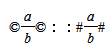
Zie ook het voorbeeld Breuken vereenvoudigen met een variabele en hoofdstuk 14 van de handleiding van de DWO-auteursomgeving.
4.6 Hoe werkt de rekenmachine voor de leerling?
Antwoord: Zie Een rekenmachine voor de leerling.